今天小编为大家带来了hbuilderx刷新资源文件夹教程,想知道怎么做的小伙伴来看看接下来的这篇文章吧,相信一定会帮到你们的。 hbuilderx怎么刷新资源文件夹?hbuilderx刷新资源文件夹教
今天小编为大家带来了hbuilderx刷新资源文件夹教程,想知道怎么做的小伙伴来看看接下来的这篇文章吧,相信一定会帮到你们的。
hbuilderx怎么刷新资源文件夹?hbuilderx刷新资源文件夹教程
1、首先在HBuilderX软件这里,一般可以看到文件夹。
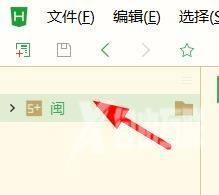
2、然后在这里刷新我们的资源文件夹,这里看到的是我们的快捷键。
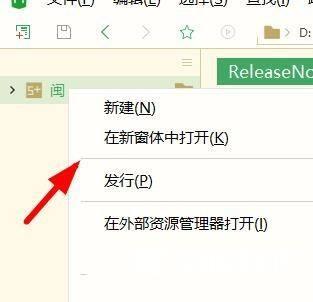
3、因此,我们就能够在这里右击中找到刷新的按钮。
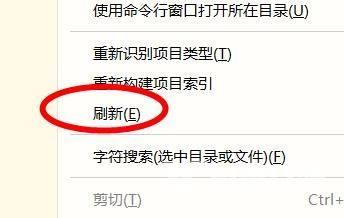
4、最后刷新之后即可看到我们往资源文件中添加的新内容。
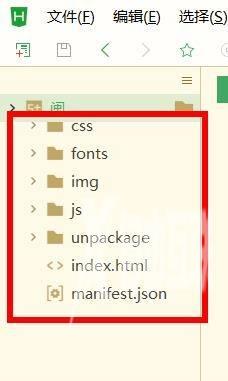
谢谢大家阅读观看,希望本文能帮到大家!
